Cách dùng phím tắt để chèn nhiều dòng trống trong Excel.
Để chèn nhiều dòng trống với nhau là thao tác đơn giản nhưng lại tốn khá nhiều thời gian, nắm bắt được vấn đề này, Gitiho.com sẽ có bài viết hướng dẫn các bạn chèn nhiều dòng trống chỉ bằng sử dụng các phím tắt.
Các bước chèn dòng cơ bản.
Bước 1: Trong ảnh minh họa dưới đây ta đang chọn ô A4.
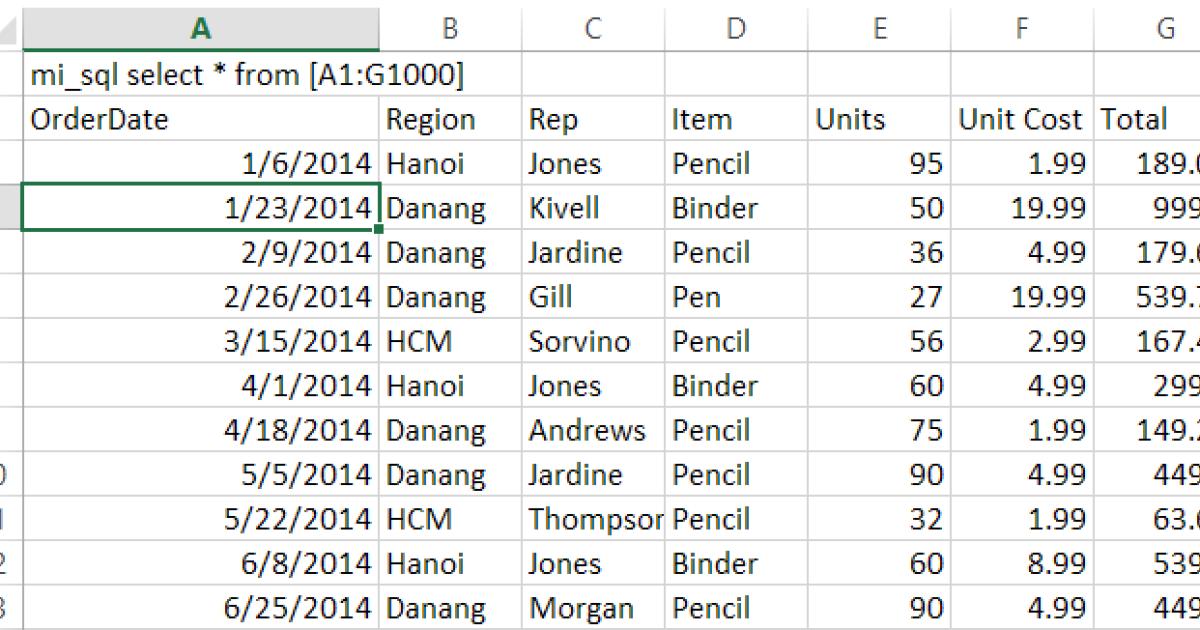
Để thêm 3 dòng, ta giữ Shift rồi nhấn nút mũi tên xuống 3 lần tương ứng 3 dòng và sau đây là kết quả.
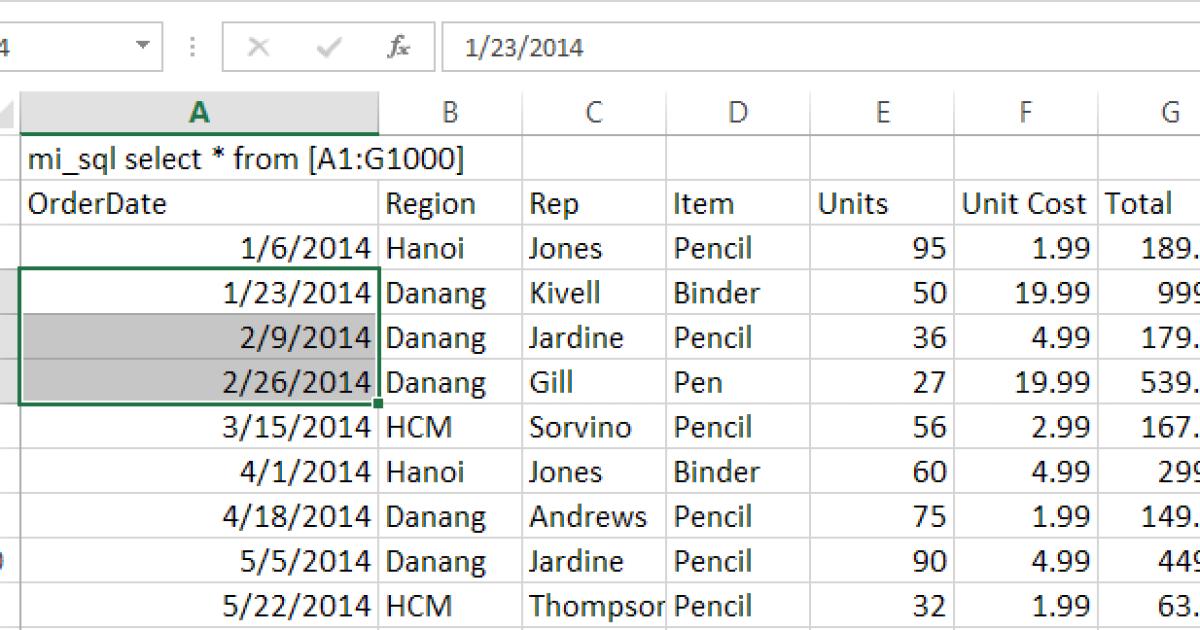
Như trên hình, ta có thêm 3 dòng A4:A6.
Bước 2: Nhấn tổ hợp Shift + dấu cách để chọn dòng A4:A6.
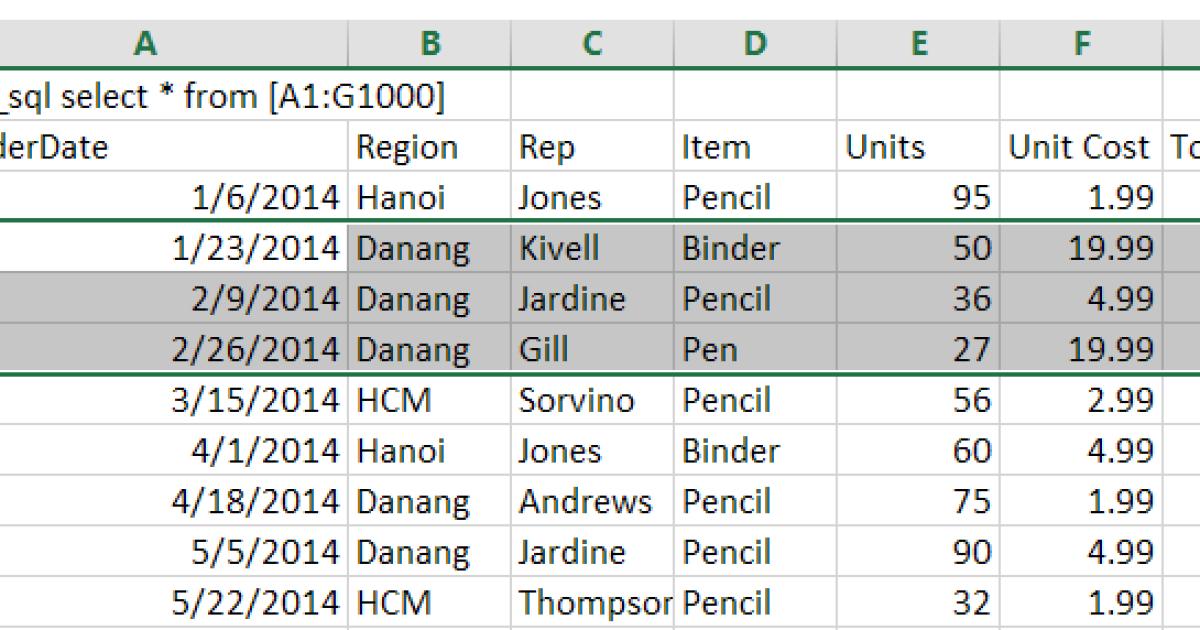
Bước 3: Nhấn tiếp tổ hợp Ctrl + Shift + "+" (dấu cộng) để thêm 3 dòng trống.

Bước 4: Ở góc trái ta thấy được hình của chiếc chổi vàng. Chiếc chổi này có mục đích hiện ra ba loại định dạng cho các dòng mới được thêm vào.
- Format Same As Above: định dạng giống dòng trên.
- Format Same As Below: định dạng giống dòng dưới.
- Clear Formatting: xóa hết định dạng.
EXG01 - Tuyệt đỉnh Excel - Trở thành bậc thầy Excel trong 16 giờ
Cách để thêm 100 dòng hoặc nhiều hơn thế.
Với trường hợp này, chẳng hạn bạn muốn thêm 100 dòng ở vị trí sau dòng thứ 5 thì ta gõ 6:105 vào ô Name Box và nhấn Enter.
Tiếp đến là nhấn vào cột số bên trái Excel rồi chọn Insert.
Tới đây sẽ dùng tổ hợp phím để thêm dòng.. Để lặp lại thao tác chèn dòng, ta sẽ dùng tổ hợp Ctrl + Y.
Ví dụ:
- Ta muốn chèn 70 dòng trống thì ta chèn trước 7 dòng trống rồi sử dụng Ctrl + Y 10 lần.
- Nếu như là 1000 dòng kể từ dòng thứ 50 thì ta chèn dòng trống vào dòng số 1051. Tiếp đến quay lại ô A50 rồi dùng tổ hợp Ctrl + Shift +mũi tên xuống để chọn vùng A50:A1050. Từ đây ta lặp lại bước 2.
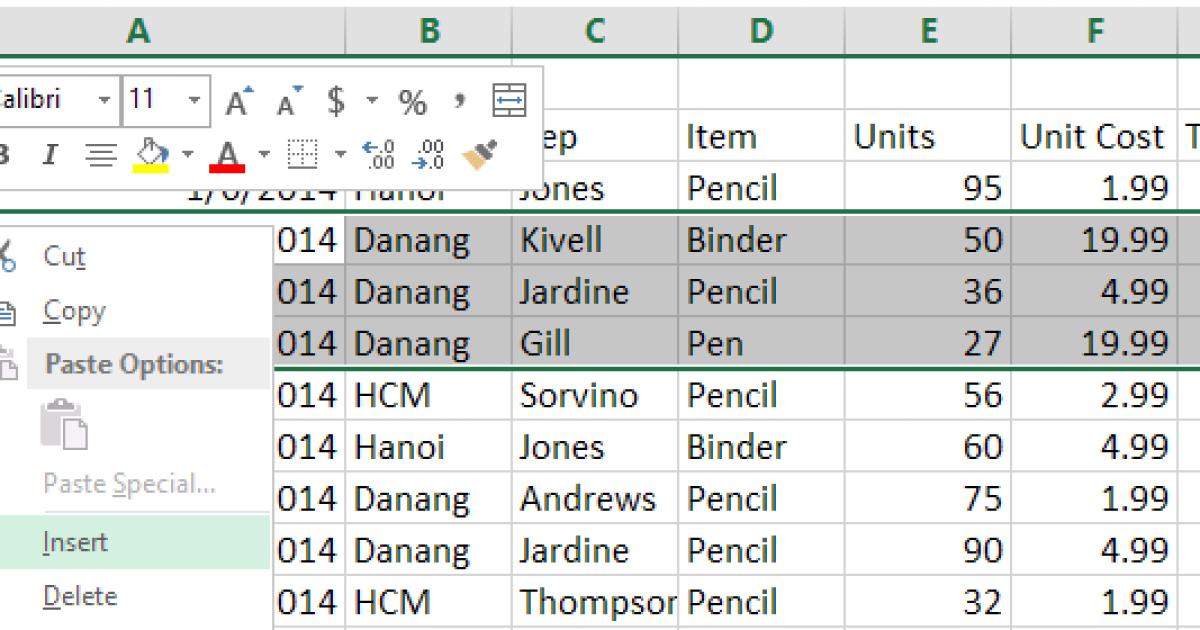
EXG02 - Thủ thuật Excel cập nhật hàng tuần cho dân văn phòng
Thật đơn giản phải không các bạn? Gitiho.com mong rằng cách thức chèn dòng trống này sẽ giúp ích cho bạn tiết kiệm thời gian hơn khi làm việc.
Ngoài ra, bạn đọc có thể tìm hiểu thêm một số bài viết khác về nội dung Excel trên Gitiho.com
TẢI MIỄN PHÍ 20 TEMPLATE POWERPOINT ĐẸP NHẤT NĂM 2020
HƯỚNG DẪN CÁCH SỬ DỤNG HÀM IF VỚI NHIỀU ĐIỀU KIỆN: AND, OR, HÀM IF LỒNG NHAU VÀ HƠN THẾ
Khóa học phù hợp với bất kỳ ai đang muốn tìm hiểu lại Excel từ con số 0. Giáo án được Gitiho cùng giảng viên thiết kế phù hợp với công việc thực tế tại doanh nghiệp, bài tập thực hành xuyên suốt khóa kèm đáp án và hướng dẫn giải chi tiết. Tham khảo ngay bên dưới!
Giấy chứng nhận Đăng ký doanh nghiệp số: 0109077145, cấp bởi Sở kế hoạch và đầu tư TP. Hà Nội
Giấy phép mạng xã hội số: 588, cấp bởi Bộ thông tin và truyền thông







